A halszem (objektívtorzítás) kijavítása a GoPro-felvételen [2022]
A GoPro eszközök egyik legnépszerűbb jellemzője a nagy látószögű megjelenés, mivel nagy FOV-val segíti a képek generálását. Bizonyos helyzetekben azonban a halszem látvány valóban erősen zavarja a képeket/videókat, mivel az egyenes vonalak meggörbülnek, és a központi helyről a keretek túlméretezettekké válnak. Függetlenül attól, hogy videókat készít, vagy fényképekkel dolgozik, a halszem-torzítás eltávolítható. Az alábbi cikk részletesen bemutatja a halszem-torzulás eltávolításának folyamatát.
Hogyan távolítsuk el a Fisheye-t a GoPro-felvételekből
1. rész: Lineáris FOV mód engedélyezése
Mi az a Lineáris FOV mód?
GoPro Hero5 fekete a legújabb fényképezési módokkal lett kifejlesztve, és ezek egyike a Lineáris FOV mód. Ha fényképezés közben ebbe az üzemmódba kapcsol, akkor maga a fényképezőgép szoftverszintű korrekciót biztosít a halszem-torzításhoz. Amint az objektív torzulása megszűnik, a képek közvetlenül a memóriakártyára kerülnek.
Hátrányok:
- A lineáris FOV mód nem működik minden képsebességgel és videómérettel. Csak 2.7k, 1080p és az alatti felbontással működik.
- Használhatja a Lineáris FOV funkciót Timelapse Photo módban, de nem érhető el Timelapse videó módban.
- Ez a fotókon élvágáshoz vezet, valamint a szélekhez közeli részek rossz benyomással megnyúlnak.
- Ha engedélyezte a lineáris módot a képeken, akkor nem lehet nagylátószögű képeket reprodukálni.
2. szakasz: Utómunka
1. A GoPro Studio használata
Az asztali verziója GoPro Stúdió torzításkorrekciót biztosít. A művelet befejezéséhez kövesse az alábbi lépéseket:
Lépés 1: Először is importálnia kell a GoPro kamera kimeneti fájlját az eredeti nevével, majd meg kell nyomnia a speciális beállítások opciót.
Lépés 2: Most válassza a „Halszem eltávolítása” opciót a menüből, majd nyomja meg az OK gombot.
Jegyzet: Ez az opció csak akkor jeleníthető meg, ha a felvett videó halszem effektussal rendelkezik.
Lépés 3: Végül helyezze a klipjét a szoftver konverziós listájába, majd konvertálja azt. Halszem-torzítás nélküli eredményeket kaphat.
A GoPro Studio hátrányai:
- Ez a szoftver nem tartalmazza az előnézeti panel opciót.
2. A FilmoraTool használata
Bár nagyon sok professzionális videó- vagy képvágó/szerkesztő eszköz létezik, mint például az Adobe Premier és a Final Cut Pro stb., amelyek segíthetnek a halszem korrekciójában. De a legnagyobb probléma az, hogy bonyolult felhasználói felülettel rendelkeznek, és nehezen kezelhetők. Ezért ha egy egyszerű, de praktikus megoldást keres a halszem-torzítás korrekciójára, akkor a szakemberek azt javasolják, hogy FilmoraTool.
Ennek az ajánlásnak az oka a következő:
- A FilmoraTool legújabb verziója számos lenyűgöző funkcióval rendelkezik, amelyek segíthetik az akciókamerák felhasználóit. A lista tartalmazza a színkorrekciót (3D LUT, fehéregyensúly), a fejlett sebességszabályozást, az audio zajcsökkentést, videó stabilizálás és lencse torzítás korrekciója stb.
- Könnyen használható szerkesztési lehetőséget kínál a felhasználóknak gyors vágás, vágás és egyesítés funkcióval, így minőségromlás nélkül is készíthet személyre szabott videókat. A felhasználók egy percen belül képesek lesznek egy körülbelül 8 GM méretű GoPro-felvételt vágni.
- Ez az eszköz támogatja a H.264 kódolást, amely népszerű az MTS, MOV és MP4 típusú fájlformátumok között. Így segítséget nyújthat a felhasználóknak az otthoni HD kamerákról, telefonokról és akciókamerákról készített videók vagy fényképek gyors szerkesztésében.
Hogyan távolítsuk el a Fisheye-t a FilmoraToolban
Először nézzük meg ezt a videót, hogy megtudjuk, hogyan távolíthatjuk el a halszem-effektust a GoPro videóból
Íme a részletes lépések:
Lépés 1:Nyisd ki FilmoraTool.
Lépés 2:Most válassza ki a felhasználói felületen elérhető Action Cam eszközt.
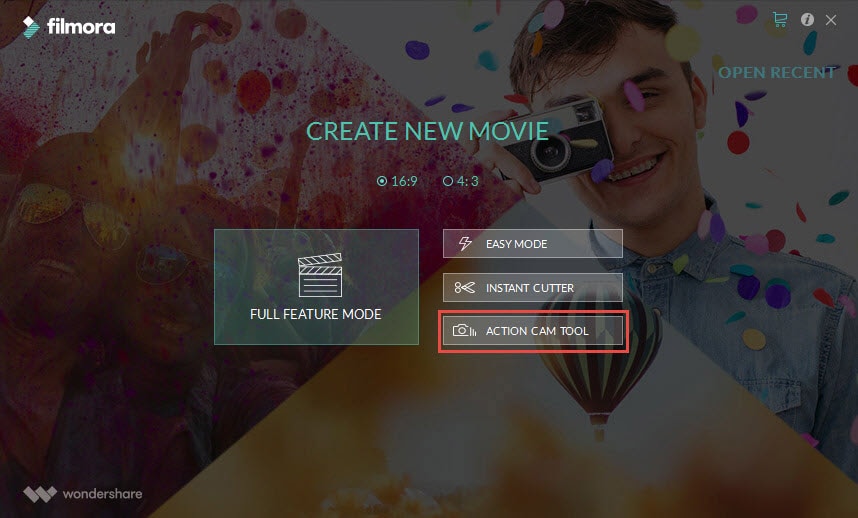
Lépés 3: Használja az importálás gombot, hogy a fényképeket idővonalra helyezze, vagy elvégezheti ezt a feladatot az egyszerű fogd és vidd funkció segítségével. Még a nem kívánt fájlok is könnyen eltávolíthatók a képernyőn látható Törlés gomb megnyomásával.
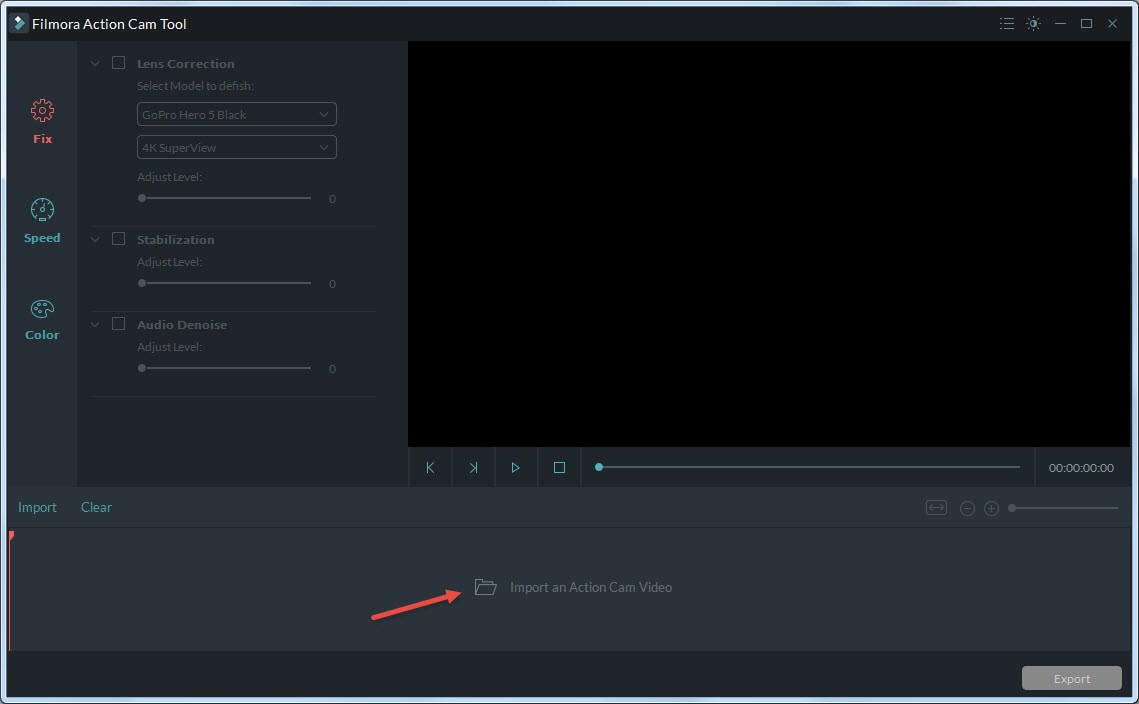
Lépés 4: Most engedélyezze a Lencsekorrekció opciót. A legördülő lista segít kiválasztani a fényképezőgép modelljét, valamint a videók rögzítéséhez használt videomódot. Miután minden kijelölés megtörtént, a FilmoraTool azonnal kijavítja a torzított videót. A korrekciós szint igény szerint manuálisan is beállítható a csúszósávról.
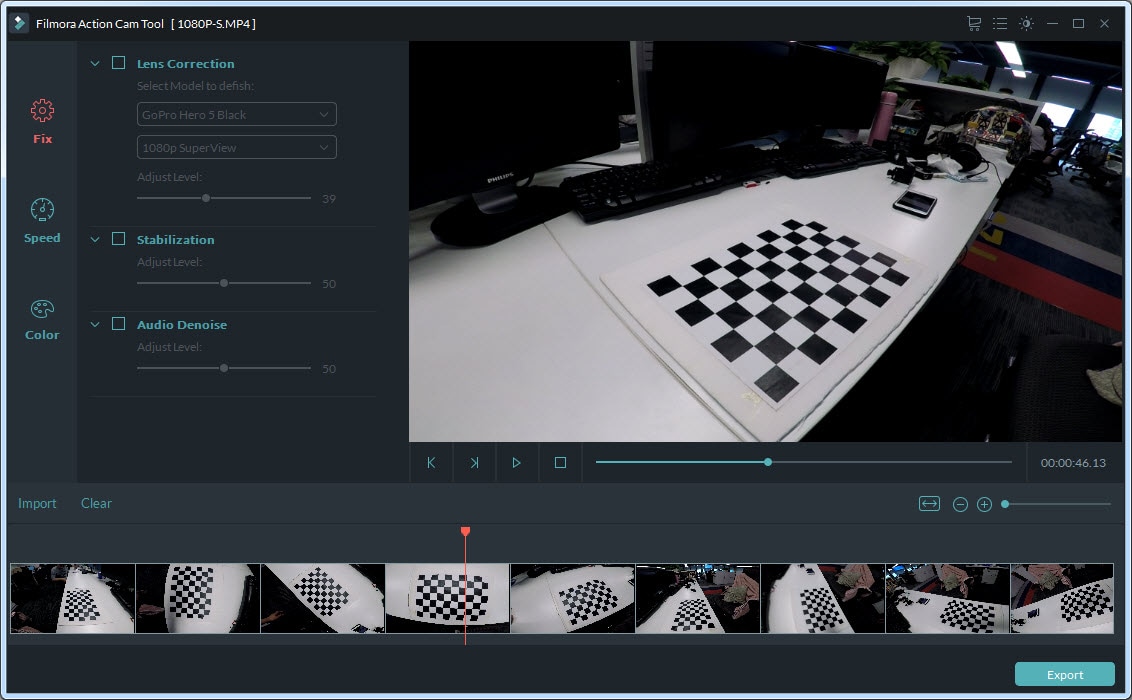
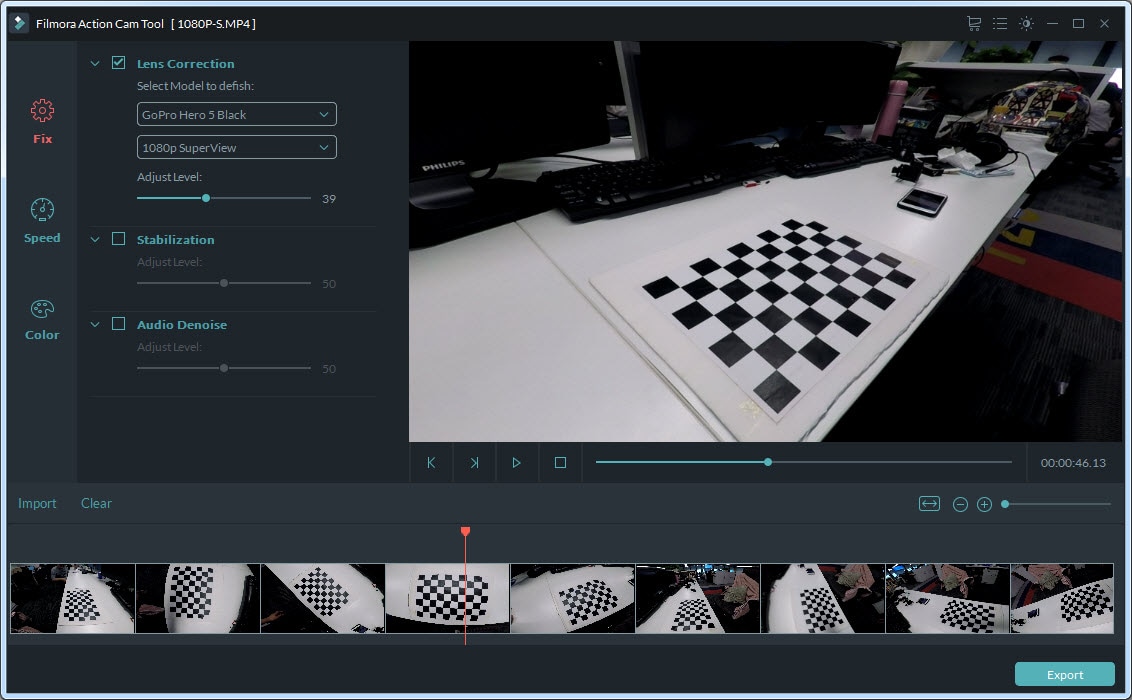
Lépés 5: Használja az előnézeti ablakot az eredmények valós idejű ellenőrzéséhez.
Lépés 6: Miután befejezte a szerkesztési folyamatot, nyomja meg az exportálás gombot a videó mentéséhez. A felugró ablakban egyszerűen kiválaszthatja a kimeneti fájlformátumot (MOV vagy MP4). A videó felbontása 4*320 szintről 240K-ra állítható 60 fps-es képsebesség mellett. Végül nyomja meg az OK gombot.
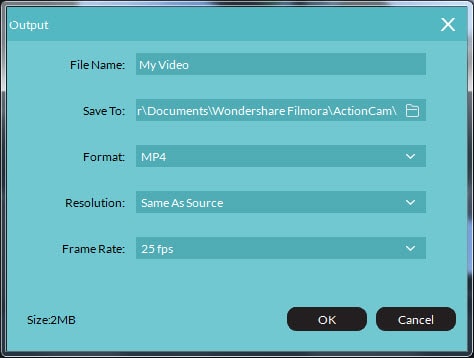
Legfrissebb cikkek

